Промјена смера текста у Мицрософт Ворд

- 4788
- 1374
- Roman Fritsch
Хоризонталне линије су погодне за читање - нема потребе да нагнете главу и напрезање перципирања информација. Стога подразумевано у Ворд-у, овај посебан правац штампања. Али понекад је потребно да се то промени. На пример, да бисте нацртали документ, честитку, летак, презентацију или плакат. Можете да притиснете Ентер након сваког слова да их ставите у колону. Али боље прочитајте како да пишете вертикално у Ворд-у.

Разматрамо могуће опције
Вертикални текст
Симболи нису слика. Не могу бити "распоређени", повлачећи ивицу. Да бисте променили смер штампања, додајте текст на стол или графички објект. Дакле, потребне функције ће се појавити у подешавањима.
Опција 1. Коришћење стола
Тако да се редови и ступци изгледају уредно, понекад их морате да их штампате вертикално. Уосталом, због додатног празнине, цела мрежа ће се померити и морате је поново да реконфигуришете. У једној ћелији ће бити превише слободног простора, у другом - слог ће бити пребачен у нову линију, а трећи ће изаћи изван граница обележавања. Ево како да претворите текст вертикално у Ворд, тако да се редови и ступци стоје на испирању:
- Идите на мени "Табела" (у Ворд 2007 "Убаци" - "Табела") и обришите колико ће ћелија потребне.
- Штампајте у мрежи Шта желите.
- Изаберите кавез, ликове у којима морате да пребаците.
- Кликните на то десним дугметом миша.
- Изаберите тачку "Смјер текста".
- Ставите га вертикално на десну или леву страну ћелије. Да бисте направили равномерни ред, у неким случајевима је потребно променити величину фонта, смањити интервал домета, одштампајте смањење уместо читаве речи или одаберите кратак синоним.
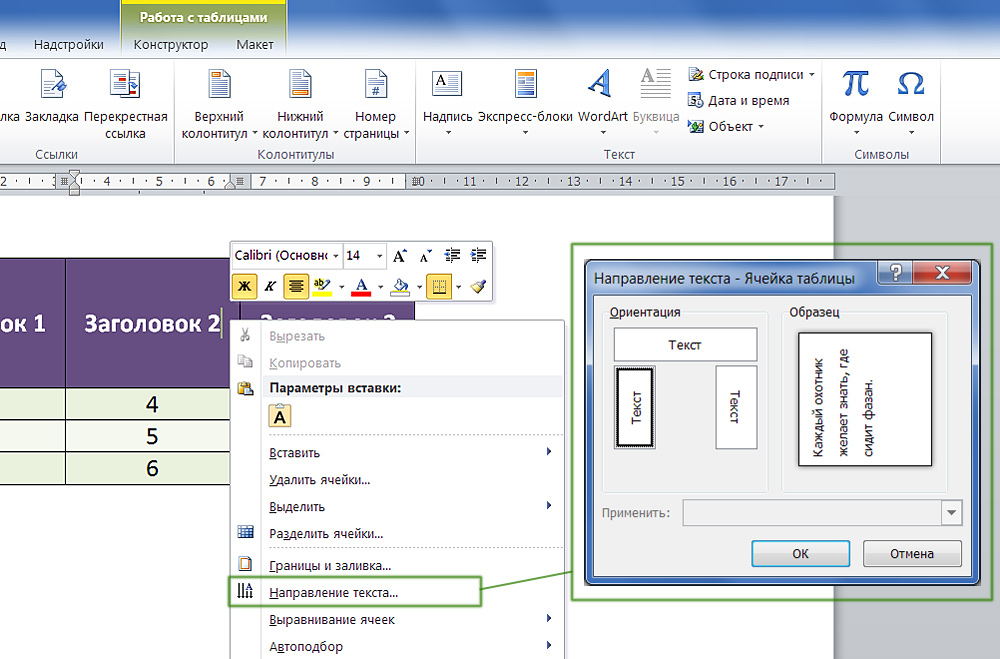
Поставили смо угао ротације у ћелију
Ако желите да знате како да напишете текст вертикално, и не треба вам мрежа за приказивање, учините га невидљивим.
- Кликните на то десним дугметом миша.
- Тачка "Формат стола".
- "Границе и пуњење".
- У "Подешавању врсте оквира" поставите параметар "без границе" ". Мрежа неће нестати - још увек можете да пишете у ћелијама. Једноставно се неће приказати у речи. А симболи ће остати видљиви.
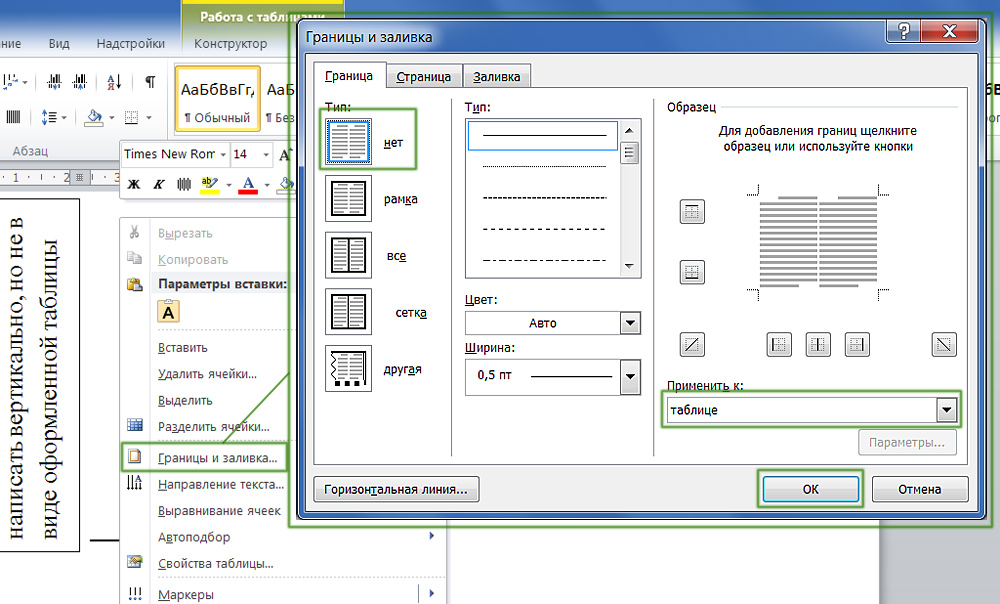
Границе стола могу се уклонити
Опција 2. Кроз графичке објекте
Знакови и слике имају различите опције уређивања. Али можете их повезати у један елемент. Ево како да промените смер текста у Ворд-у, ако користите распоред канцеларије:
- Отворите "Убаци" - "натпис", изаберите његов приказ и додајте у документ. Појавиће се правоугаони оквир у којем можете да напишете.
- Штампајте нешто у њему.
- Када кликнете на границу, у менију се појављује картица одговорна за уређивање графичких објеката. У програму Ворд 2010, назива се "Цртеж значи", у функцији 2007 - "Рад са натписима".
- Пронађите одељак "Смјер текста". Тамо га можете вертикално ставити.
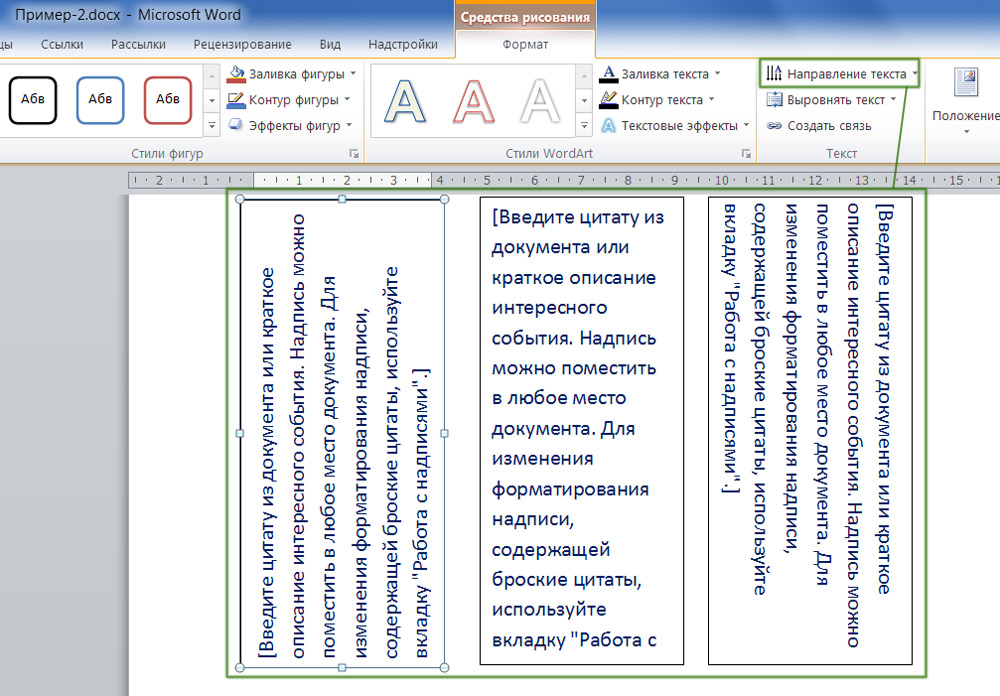
Изаберите одговарајући смер
Ако желите да сакријете оквир, тако да остају само слова, направите следеће:
- Кликните на то десним дугметом миша.
- Тачка "Формат слике".
- У "Затвори" Позив "Нема линије" на картици ".
- То је лакше то учинити кроз мени "Цртец значи". Пронађите на њему падајућа листа "контура слике" и изаберите "Без контуре".
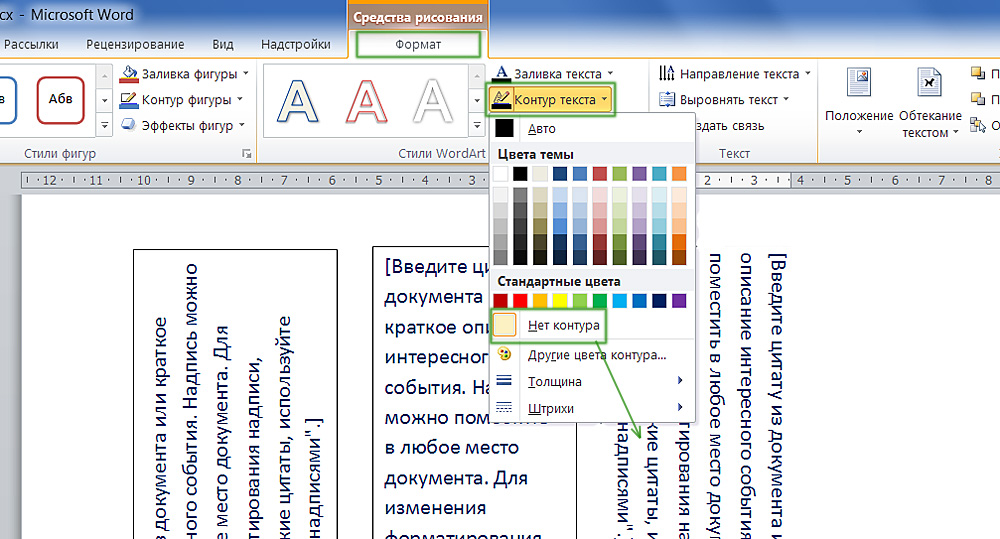
Све је подешено кроз реч са контекстуалним менијем
Ту је и трик са којим можете организовати симболе који нису у облику линије. Ево како да напишете вертикално у Ворд, ако промените величину предмета "натпис":
- Сужава лик тако да изгледа као ступац.
- Само једно слово треба да стане у сваки ред. И следећи ће бити пребачен у нову линију.
- Истегните границе одозго и испод.
Велики број знакова не може се вертикално ставити на овај начин - на крају крајева, морате да направите веома дугу колону. Али написати кратку реченицу ће радити.
Како поставити произвољни положај текста?
Графика у речи се може окренути око оси. Поред оквира за ово постоји зелени круг. Али са натписима ова операција је постала доступна само у Ворд 2010 и касније верзијама. Ако морате да договорите текст не вертикално, већ под углом, учините то овако:
- Отворите мени "Убаци" - "натпис" и изаберите тип.
- Кликни на то. Показаће се бодови или бели квадрати око обода, а поред њега је зелени круг (у програму Ворд 2007, нема такве врсте фигура). Када га лебдите, курсор узима облик кружне стрелице.
- Ако "повучете" за овај маркер, предмет ће се померити дуж осе. Дакле, можете променити смер штампе не до 90, али, рецимо, 30 степени.
- Да бисте поставили тачан положај, "повуците" кругом помоћу Стегнинг тастера. Слика се не помера глатко, већ са кретенима од 15 степени.
- Сужава лик на величину линије или чак реч да га искључи одвојено.
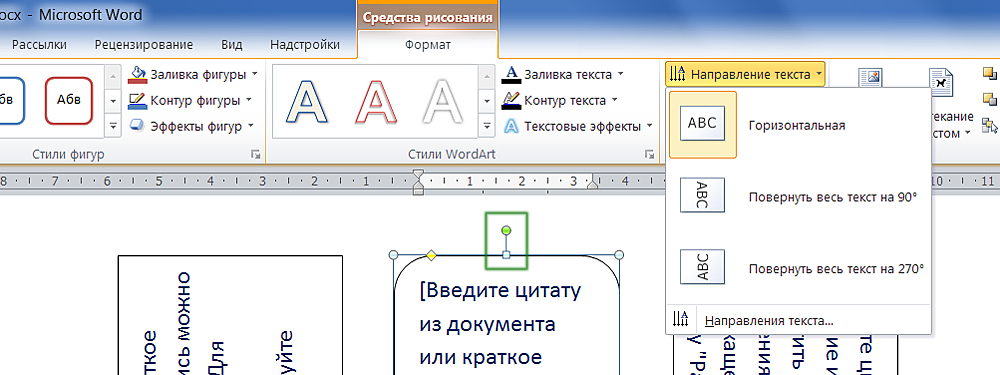
Зелени маркер за ротацију слике
У речи можете писати не само хоризонтално. Погодно је прочитати линије, али понекад је потребно променити положај текста и ставити га под углом. Да бисте саставили документе, направите уредне таблице или створите прелепе летке.

